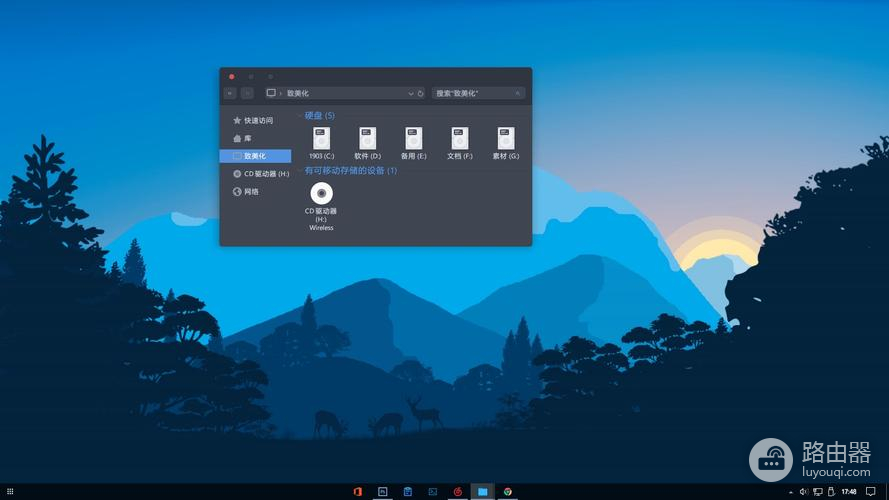Win11文件扫描到电脑上方式是什么
Win11文件扫描到电脑上方式是什么给予人的体验还是非常不错的,小伙伴们想必都是十分的感兴趣,Win11文件扫描到电脑上方式是什么的教程攻略小编给大家进行了一个汇总,大家看完就知道了。
打开Win11操作系统。点击桌面左下角的Windows图标,然后选择“设置”选项。在“设置”窗口中,点击“设备”选项。
在“设备”窗口中,选择“打印机和扫描仪”选项。在打印机和扫描仪窗口中,点击“添加设备”按钮。
Win11会开始搜索附近的可用扫描设备。如果您的电脑已连接到扫描设备(如扫描仪或多功能打印机),则会显示可用设备的列表。选择您要使用的扫描设备,并点击“下一步”按钮。
在下一步中,系统会尝试安装设备的驱动程序。如果设备已经安装好了驱动程序,则会显示“已安装”标识。如果没有安装驱动程序,系统会提示您安装对应的驱动程序。按照系统的指引完成安装。
安装完成后,回到“打印机和扫描仪”窗口,您将看到已添加的扫描设备列表。选择您要使用的设备,并点击“扫描”按钮。
会弹出扫描设置窗口。在这里,您可以选择扫描的文件类型、分辨率和保存位置等参数。根据您的需求进行设置,并点击“扫描”按钮。
Win11会自动启动扫描设备,并开始扫描文件。您可以在扫描过程中观察进度条,以及扫描的结果。
扫描完成后,系统会将文件保存在您之前设置的保存位置。您可以在文件管理器中找到这些扫描文件,并进行查看和编辑。